 |
В режиме «Конфигуратор». В режиме «1С:Предприятие». Итак, откроем роль Мастер и перейдем на закладку Шаблоны ограни- чений (рис
|
|
|
|
В режиме «Конфигуратор»
Вернемся в конфигуратор.
Для того чтобы документ невозможно было просмотреть и в этой ситуации, нам нужно будет изменить существующее условие ограни- чения доступа.
Новое условие будет более сложным, поэтому заодно мы продемон- стрируем использование шаблонов в ограничениях доступа.
Итак, откроем роль Мастер и перейдем на закладку Шаблоны ограни- чений (рис. 22. 21).
 Рис. 22. 21. Добавление шаблона ограничений доступа к данным для роли «Мастер»
Рис. 22. 21. Добавление шаблона ограничений доступа к данным для роли «Мастер»
Здесь добавим новый шаблон, назовем его ЕстьПремия.
Текст шаблона будет выглядеть следующим образом (листинг 22. 2).
листинг 22. 2. Ограничение доступа к данным
 |
По сути это запрос к табличной части документа НачисленияСотруд- никам, который либо не вернет нам ничего, либо вернет одну запись с одним полем, в котором будет значение 1.
Такую запись он вернет нам в том случае, если в табличной части документа есть вид расчета Премия.
Второе условие в этом запросе нужно нам для того, чтобы указать, табличная часть какого именно документа нас интересует. В этом условии используется возможность указания параметров в шаблоне.
листинг 22. 3. Ограничение доступа к данным
И Документ. НачисленияСотрудникам. Начисления. Ссылка = #Параметр(1). Ссылка
Вместо #Параметр(1) будет подставлена та строка, которую мы укажем при вызове этого шаблона в условии ограничения доступа.
Теперь вернемся на закладку Права.
В имеющемся ограничении прав доступа для прочих полей (в первой строке списка ограничений) заменим старый текст новым (листинг 22. 4), рис. 22. 22.
листинг 22. 4. Ограничение доступа к данным
ДокНачисления ГДЕ НЕ 1 В (#ЕстьПремия(" ДокНачисления" ))
|
|
|
 |

| |
Здесь с помощью конструкции #ЕстьПремия(" ДокНачисления" ) мы обращаемся к нашему шаблону. Текст шаблона просто механически будет подставлен в это место, причем строка ДокНачисления заменит
собой первый параметр шаблона (#Параметр(1)).
Как мы уже говорили, если в табличной части есть начисление Премия, запрос в шаблоне вернет единственную запись со значе- нием 1.
Поэтому это условие (см. листинг 22. 4) разрешит нам прочитать
ДокНачисления тогда, когда запрос из шаблона не возвращает 1:
ГДЕ НЕ 1 В (#ЕстьПремия(«ДокНачисления»))
То есть тогда, когда в табличной части нет начисления Премия.
Можно было бы записать это условие ограничения и без использо- вания шаблонов.
Но, во-первых, такая запись была бы менее читаемой (листинг 22. 5),
а во-вторых, использование шаблонов позволяет выделить и не дублировать части условий ограничений, которые могут использо- ваться в разных условиях.
листинг 22. 5. Ограничение доступа к данным
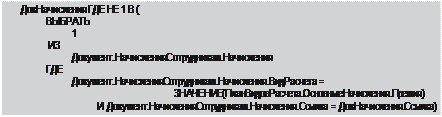 |
Закроем окно редактирования прав. Проверим, как это работает.
В режиме «1С: Предприятие»
Обновим информационную базу, нажав F7, и запустим «1С: Пред- приятие» от имени пользователя Гусаков.
В разделе Расчет зарплаты откроем список документов НачисленияСо- трудникам.
Как вы помните, в документе № 2 есть строки и с видом расчета Премия, и с видом расчета Оклад. Раньше этот документ у нас откры- вался.
Попробуем открыть его теперь.
Мы получим сообщение о нарушении прав доступа, что нам и требо- валось (см. рис. 22. 20).
В режиме «Конфигуратор»
Поскольку пример с ограничением прав доступа на уровне записей и полей базы данных мы делали скорее в демонстрационных целях, вернемся к исходному состоянию конфигурации.
|
|
|
Снимем для роли Мастер право Чтение для документа Начис- ленияСотрудникам. Снимем право Просмотр для подсистемы РасчетЗарплаты. Снимем право Чтение для справочника ВидыГрафи- ковРаботы и для плана видов расчета Основные начисления. Запустим
«1С: Предприятие» от имени пользователя Администратор. В разделе Расчет зарплаты откроем список документов НачисленияСотрудникам. Откроем документ № 2 и удалим последнюю строку (которую мы добавляли). Проведем и закроем документ.
|

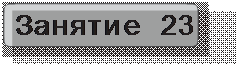
 Ориентировочная продолжительность занятия – 1 час 10 минут.
Ориентировочная продолжительность занятия – 1 час 10 минут.
Настройка командного интерфейса разделов............................................................... 680
В режиме «Конфигуратор»........................................................................................ 680
В режиме «1С: Предприятие».................................................................................... 690
Раздел «Главное». Настройка начальной страницы.................................................... 692
В режиме «Конфигуратор»........................................................................................ 693
В режиме «1С: Предприятие».................................................................................... 700
Контрольные вопросы...................................................................................................... 704
 На этом занятии мы придадим нашей конфигурации «товарный» вид, то есть усовершенствуем командный интерфейс приложения, зададим видимость команд по ролям для созданных нами пользо- вателей, а также настроим командный интерфейс раздела Главное и начальную страницу для каждой роли.
На этом занятии мы придадим нашей конфигурации «товарный» вид, то есть усовершенствуем командный интерфейс приложения, зададим видимость команд по ролям для созданных нами пользо- вателей, а также настроим командный интерфейс раздела Главное и начальную страницу для каждой роли.
Это сделает интерфейс приложения более лаконичным, интуитивно понятным и, главное, более удобным для пользователя.
На самом деле от внешнего вида и организации интерфейса прило- жения напрямую зависит, насколько разработанное нами прикладное решение понравится пользователю.
|
|
|


